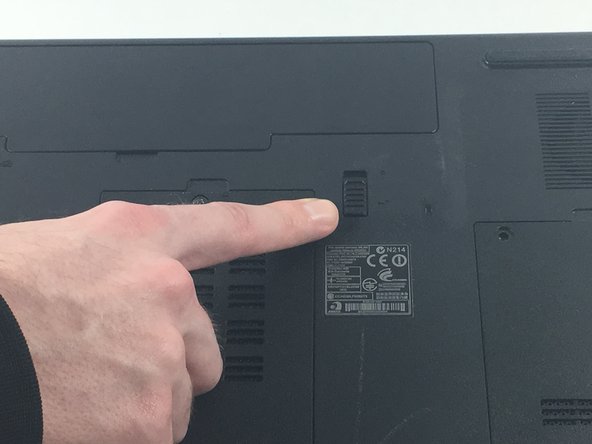آموزش تعویض هارد دیسک Acer Aspire 5334
لپ تاپ ها یک کامپیوتر قابل حمل است که به عنوان یک کامپیوتر رومیزی بسیار کارآمدتر و تقریباً قدرتمند است. رایانه های قابل حمل چند ساعت برق یا باتری های متناوب ، مانند NiMH ، NiCad یا Li-ion را در خود ذخیره کرده و می توانند برای مدتی روشن بمانند. لپ تاپ ها عموما دارای صفحه نمایش LCD ، صفحه کلید و صفحه لمسی می باشند. اگرچه ممکن است یک لپ تاپ دارای چندین دستگاه خارجی و کابل های متصل به آن باشد ، اما برای استفاده استاندارد هیچ اتصال خارجی لازم نیست. شرکت ایسر یکی از شرکت های بزرگ است که در زمینه ی ساخت لپ تاپ در حال فعالیت می باشد.
مراحل تعویض هارد دیسک Acer Aspire 5334
در این مطلب در رابطه با تعویض هارد دیسک Acer Aspire 5334 اطلاعاتی را در اختیار شما قرار می دهیم.
مرحله 1 خاموش کردن لپ تاپ
قبل از شروع خارج کردن هارد دیسک Acer Aspire 5334 باید اقدامات احتیاطی را انجام دهید:
همه ی کابل ها را از جمله منبع تغذیه جدا کنید.
همچنین مطمئن شوید که Acer Aspire 5334 خاموش است.
مرحله 2 خارج کردن باتری
لطفاً مطمئن شوید که دستگاه شما از برق جدا شده است. آن را به آرامی وارونه کرده و سپس روی یک سطح صاف قرار دهید.
مرحله 3
این قفل باتری شما را در جای خود نگه می دارد ، و همیشه باید قفل شود. حتما این قطعه را باز کنید.
این قفل را همیشه بسته نگهدارید ، وگرنه باتری شما در جای خود قرار نمی گیرد.
مرحله 4
قفل بیرون ریز را پیدا کرده و آن را فشار دهید تا باتری بیرون بیاید.
هنگامی که قفل را فشار داده اید باتری بلند می شود.
هنگام تعویض باتری جدید نیازی به تنظیم چفت ندارید ، زیرا فقط در جای خود قرار می گیرد.
مرحله 5
باتری را بلند کنید ، و درست باید خارج شود. شما باید برچسب را با شماره قسمت مشاهده کنید.
مرحله 6 خارج کردن هارد دیسک
برای خارج کردن هارد دیسک باید اتصالات آن را با استفاده از پیچ گوشتی قطع نمایید.. پیچ نگهدارنده درایو هارد دیسک را بردارید.
درپوش را بلند کرده و کنار بگذارید.
مرحله 7
بسیار مراقب باشید در هنگام حذف آن به هارد دیسک آسیب نرسانید زیرا ممکن است به داده آسیب برساند.
هارد دیسک را از محل خود خارج کنید.
تعویض هارد دیسک به اتمام رسیده است. در صورت خرابی و نداشتن حافظه ی کافی بهتر است این قطعه را تعویض نمایید.